Para las personas mayores: hacer que su teclado portátil fácil de usar
Si sus manos son un poco dura con la edad o si tiene problemas de túnel carpiano, usted podría mirar en cambiar cómo funciona el teclado. Hay una variedad de opciones disponibles para ayudar a hacer las cosas más fáciles para el usuario.
Conteúdo
- En el panel de control, seleccione facilidad de acceso y luego haga clic en el cambio cómo su teclado funciona enlace.
- En el resultante hacer que el teclado más fácil de usar cuadro de diálogo, hacer que cualquiera de estas opciones:
- Para guardar la nueva configuración, haga clic en aceptar y, a continuación, haga clic en el botón cerrar para cerrar el centro de accesibilidad.
En el Panel de control, seleccione Facilidad de acceso y luego haga clic en el Cambio Cómo su teclado funciona enlace.
Un cuadro de diálogo aparecerá.
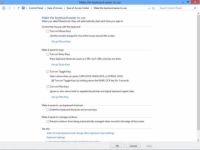
 Agrandar
AgrandarEn el resultante Hacer que el teclado más fácil de usar cuadro de diálogo, hacer que cualquiera de estas opciones:
Activar Teclas para el ratón: Seleccione esta opción para controlar el cursor mediante la introducción de comandos de teclado. Si activa esta opción, haga clic en el enlace Configurar Teclas para el ratón para especificar la configuración de esta función.
Activar Teclas: Seleccione esta opción para habilitar combinaciones de teclas (como Ctrl + Alt + Supr) para ser prensadas uno a la vez, en lugar de forma simultánea.
Activar Teclas de alternancia: Puede configurar Windows para reproducir un sonido cuando pulse Caps Lock, Num Lock o Scroll Lock.
Encienda Filtrar Llaves: Si a veces oprime una tecla muy a la ligera o lo presiona con tanta fuerza que se activa dos veces, puede utilizar este ajuste para ajustar las tasas de repetición para ajustar para eso. Utilice la Configuración de filtro Keys enlaza con ajustes afinar si usted hace esta elección.
Hacer más fácil de usar métodos abreviados de teclado: Para que Windows subrayado atajos de teclado y teclas de acceso donde aparecen estos accesos directos, haga clic en esta opción.
Hacer más fácil el manejo de Windows: Si usted quiere evitar ventanas cambiando automáticamente cuando se mueve hacia el borde de la pantalla, utilice este ajuste.
Para guardar la nueva configuración, haga clic en Aceptar y, a continuación, haga clic en el botón Cerrar para cerrar el Centro de accesibilidad.
Puede hacer clic en el enlace Más información sobre los adicional tecnologías de asistencia en línea en la parte inferior de la ventana de configuración del teclado para ir a la página web de Microsoft y descubrir add-on y de terceros programas que te pueden ayudar si usted tiene un visual, auditiva o insumo- desafío relacionado.
Teclados todos tienen su propia sensación única. Cuando usted compra un ordenador portátil, es importante probar diferentes teclados para ver si uno trabaja mejor para usted que otros.





